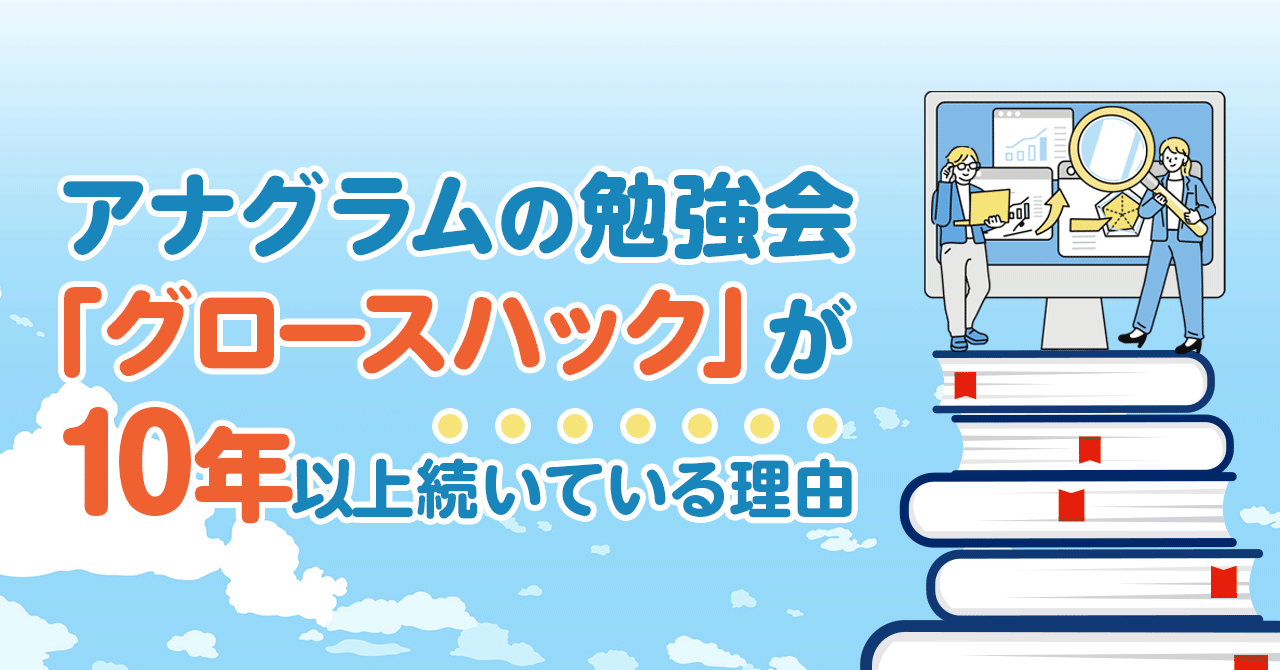YouTube広告の成果を確認し、次の打ち手につなげるためには、指標について正確に知っておくことが必要です。
YouTube広告には独自の指標が多く、同じ指標であっても検索広告やディスプレイ広告とは定義が異なっているものもあり、よく分からないという方も多いのではないでしょうか?
この記事では、YouTube広告を運用する際に知っておきたい指標とその定義について解説していきます。また、さらに深堀りして分析したい場合に役立つ、Analytics機能についてもご紹介します。


目次
YouTube広告の指標
まずはYouTube関連でどんな指標が用意されているのかを確認していきましょう。
指標の表示方法
YouTube広告関連の指標はデフォルトで表示されていないものも多いため、下記の方法で管理画面に表示させましょう。
表示項目の変更は、表右上の「表示項目」のボタンから「表示項目の変更」をクリックして行います。
YouTube広告で重要になってくる「視聴回数」や「視聴率」、「動画再生時間の割合」といった指標は、「パフォーマンス」の中から選択できます。
また、「YouTube獲得アクション数」の中には、YouTube広告を視聴した後の行動データを確認することができる指標があるので、必要に応じて選択しましょう。
YouTube広告独自の指標
まずはYouTube広告独自の指標を見ていきます。YouTubeを始めとする動画広告では「視聴」というのが他の広告と大きく違う点です。
| 指標 | 定義 |
| 視聴回数 | 動画広告が視聴または再生された回数。「30秒間視聴された」「30秒未満の動画広告が最後まで視聴された」「広告が操作された」のいずれかを満たす場合にカウントされる。 |
| 視聴率 | 広告料金が発生する視聴回数÷広告の表示回数(インストリーム広告)。エンゲージメント数÷サムネイルの表示回数(インフィード動画広告・アウトストリーム広告・マストヘッド広告)。 |
| 平均広告視聴単価(CPV) | 動画広告1視聴あたり(「30秒間視聴された」「30秒未満の動画が最後まで視聴された」「広告が操作された」のいずれかを満たす場合)に払う平均金額。 |
| 総再生時間 | ユーザーが動画広告を再生した合計時間(秒)。 |
| 平均総再生時間/インプレッション | ユーザーが広告のインプレッション1回あたりに動画広告を再生した平均時間(秒)。 |
| 動画再生時間の割合 | 特定の時点まで動画を再生したユーザーの割合。25%,50%,75%,100%が確認できる。 |
| インプレッションの統計情報(共視聴) | Googleアカウントにログインしているユーザーだけでなく、コネクテッドテレビで同じ広告を視聴しているユーザーも含んだ、動画広告を視聴したユーザーの合計数。 |
| 広告視聴後の高評価/再生リスト追加/共有 | 動画広告を視聴してから 7 日以内に、アカウントにリンクされた YouTube チャンネルの動画が高評価/再生リストに追加/共有された回数。 |
| 広告視聴後のチャンネル登録 | 動画広告を視聴してから 7 日以内に、アカウントにリンクされた YouTube チャンネルがチャンネル登録された回数。 |
| 広告視聴後の動画視聴 | 動画広告を視聴してから 7 日以内に、アカウントにリンクされた YouTube チャンネルの他の動画が視聴された回数。 |
| 平均表示頻度(ユーザーあたり) | 一定の期間に同一ユーザーが広告を見た平均回数。 |
| インプレッションの平均発生頻度 | 同一ユーザーがキャンペーンの広告を見た平均回数。過去7日間と過去30日間のデータを見ることができる。 |
| 頻度の分布 | 特定の期間に一定の回数(1+, 2+, 3+, 4+, 5+, 10+ ※〇+は〇回以上を表す)広告を見たユーザー数の分布。31 日以内の期間のデータを表示できる。 |
検索広告・ディスプレイ広告と異なる定義の指標
次に混乱を引き起こす原因ともなりやすい、検索広告やディスプレイ広告と名称は同じでも定義が異なる指標について見ていきます。
| 指標 | YouTube広告の定義 | 検索・ディスプレイ広告の定義 |
| コンバージョン | ユーザーが動画広告をクリックするか、10 秒以上視聴してから、計測期間中に獲得されたコンバージョン数。 | ユーザーが広告をクリックし、計測期間中に獲得されたコンバージョン数。 |
| エンゲージメント数 | 動画広告では、ユーザーが動画広告を 10 秒以上(10 秒未満の広告の場合は最後まで)視聴した回数。 インフィード動画広告では、ミュートされている動画広告を10秒間視聴するか、クリックして動画を最後まで視聴した回数。 | ライトボックス広告の場合は、広告を展開した回数。 ※ディスプレイ広告のうち、ライトボックス広告のみエンゲージメント数の指標を見ることができる。 |
間違えやすいポイント
ここまで見てきた指標のなかから、特に間違えやすいポイントを紹介します。
視聴回数・視聴率の定義の違いに注意
「視聴」回数という名前のため想像しにくいですが、動画が視聴された回数だけではなく、動画広告の要素(行動を促すフレーズ、カード、バナー、サムネイル、ロゴなど)をクリックした場合にもカウントされます。
また、動画を少ししか見ていない場合は視聴回数としてカウントされません。「30秒間視聴された」「30秒未満の動画広告が最後まで視聴された」場合にカウントされるという定義はしっかり覚えておきましょう。
特に、30秒より長い動画と30秒以内の動画を視聴率で比べるときには注意が必要です。同じ視聴率という項目であっても、視聴回数としてカウントされる秒数が異なるため、そこを考慮しないと的外れな分析になってしまう場合があります。
コンバージョンはクリックスルーのみではない
Google検索広告やディスプレイ広告のデフォルト設定では、クリックスルーコンバージョンのみコンバージョン列に含まれますが、YouTube広告はエンゲージビューコンバージョンもデフォルトで含まれます。
エンゲージビューコンバージョンとは、ユーザーが動画広告を 10 秒以上(10 秒未満の広告の場合は最後まで)視聴したあと、つまり、広告の内容をしっかり認識できるほどの秒数を視聴したあとで発生したコンバージョンのことです。たとえば30秒の動画広告を5秒後にスキップした場合、その後コンバージョンに至ったとしても動画の成果としてはカウントされません。
この定義を踏まえると、YouTube広告の成果を高めるためには、広告をクリックしなくてもどんな商品でどんな名称だったかを印象付けて後から検索してもらえるような動画内容にしたり、動画広告を視聴したユーザーが検索しそうなキーワードに対して該当のサイトが上位に表示されていることも重要になってくるでしょう。
Analytics(ログ解析)機能で確認できるデータ
さらに細かく動画のデータを確認したいときには、管理画面内で確認できるAnalytics(ログ解析)機能が役に立ちます。
Analytics(ログ解析)機能は、左側のタブの「動画」>「Analytics(ログ解析)」をクリックすると使うことができます。
動画が広告として使用されたときのデータを示した「広告データ」のタブと、広告以外で視聴されたときのデータを示した「オーガニックデータ」のタブがあります。
※オーガニックデータは、YouTubeアナリティクスのデータを使用して掲載結果を測定するため、YouTubeチャンネルをGoogle 広告アカウントにリンクする必要があります。
広告データとして確認できるのは、以下の5つです。
- 視聴者維持率
- ユニークリーチ
- 維持率が高いユーザー
- 動画広告の掲載結果
- 各動画の再生率と費用の割合
視聴者維持率
視聴者維持率のカードでは、動画と合わせて、どのタイミングで視聴者が離脱しているかを確認できます。「セグメント分割」のプルダウンから選択することで、年齢や性別、使っているデバイス、広告グループやキャンペーンで、セグメントごとに分類された成果も見ることも可能なので、特定のセグメントのユーザーがどの場面に興味を持ち、どの場面で離脱しているのか、詳細に調べることが出来ます。
また「タイミングにマークを付ける」のボタンからは、ロゴが出る場面や商品名が出る場面など、ポイントとなるタイミングにマークを付けることができます。マークできる要素は以下の6つで、視聴者の何%がその場面を視聴したか確認することができます。
- ロゴ
- 商品画像
- 商品名
- 行動を促すフレーズ
- 商品テキスト
- その他
重要な場面の視聴率が悪い場合は、コンテンツの順番の入れ替えを検討するなどの対応が必要となってくるでしょう。
また、維持率が高いユーザーのカードでは、ある地点でのセグメントごとの視聴維持率を棒グラフで分かりやすく見ることが可能です。
ユニークリーチ
広告を見たユニークユーザーの累積数と、ユニークユーザーに広告が表示された平均回数を見ることができます。これはAnalytics(ログ解析)を使わなくても見られる数値ですが、グラフによってより視覚的に確認することができます。
リーチ指標のデータは、92日以内の期間についてのみ表示可能です。また、レポートに正確な数値が反映されるまでに最大3日程度の時間がかかるため、直近の3日間のデータは正確な値ではない場合があると認識しておきましょう。
※広告の表示回数とユニークユーザー数が閾値を超えないとデータを表示できないため、この項目が表示されないこともあります。
動画広告の掲載結果
動画広告の表示回数、視聴回数、クリック数、視聴率を見ることができます。これもAnalytics(ログ解析)を使わなくても見られる数値ですが、グラフによって日ごとの推移が視覚的に確認しやすくなっています。
各動画の再生率と費用の割合
選択している動画広告の再生率と費用が、全体のどのくらいの割合を占めているのかを示します。多くの動画を広告として同時に掲載している場合などに、該当の動画の貢献度を見ることができます。
オーガニックデータ
オーガニックデータのタブでは、広告で配信されたものを除いた視聴者維持率や掲載結果を確認することができます。
特に、視聴者維持率のグラフは広告データのグラフと比較してみるとよいでしょう。なぜなら、広告データではどうしてもスキップボタンが表示されるタイミングなどが影響として大きくなってしまいがちですが、オーガニックデータの維持率は純粋にコンテンツとしての魅力が表れるからです。
掲載結果のカードでは、広告データでは確認できない、高評価や共有された回数も確認することができます。
まとめ
今回はYouTube広告の指標に関してご紹介しました。
指標の定義をしっかり理解していないと、次の打ち手の判断を誤ってしまったり、コミュニケーションを取る相手との認識にズレが生じてしまう可能性があります。
YouTube広告独自の指標や定義についても、しっかり理解して運用していけるようにしていきましょう。